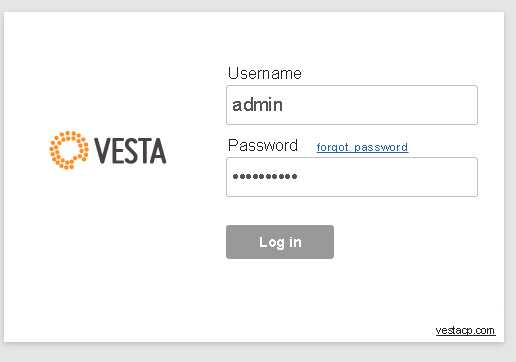
Bismillaahirrohmaanirrohiim…
Apa itu vestaCP? vestaCP atau vesta control panel adalah panel berbasis web yang digunakan untuk mengelola server/vps berbasis Linux.
Fitur vestaCP ini cukup lengkap, mudah digunakan dan ringan.
Cara menginstal vestaCP di CentOS 7 cukup mudah, tinggal ikuti alur dibawah ini.
Contoh ini menggunakan:
IP: 123.123.123.123 Hostname: namadomain.com
Ganti IP dan hostname sesuai yang anda miliki, jika belum punya domain tak masalah, nanti bisa dibeli kemudian.
Hostname ini hanya untuk nama saja, jadi install vestaCP tidak memerlukan real domain beneran, karena nanti website tetap bisa diakses via ip address.
yang perlu disiapkan:
– VPS dengan OS Centos 7 (minimal ram 1GB), IP address dengan user dan password root.
– Putty, kalau belum punya silahkan download disini https://www.putty.org/
Langkah instalasi:
1. Masuk ke SSH dengan software putty.
2. Install wget dan curl
caranya ketikkan perintah:
yum -y install nano wget curl
3. Download script install
curl -O http://vestacp.com/pub/vst-install.sh
4. Jalankan install
bash vst-install.sh
5. Ikuti petunjuk selanjutnya
5.a. Jika ada konfirmasi, pilih y lalu enter
5.b. Masukkan email lalu enter
5.c. Masukkan hostname, misalnya namadomain.com lalu enter
Tunggu sekitar 15 menit, biasanya sebelum 15 menit instalasi sudah selesai.
6. Setelah berhasil install, akan ada informasi url panel beserta user dan passwordnya, misalnya:
https://123.123.123.123:8083 username: admin password: jIusy7sJha
Silahkan buka url tersebut lalu login dengan user dan password yang diberikan vistaCP.
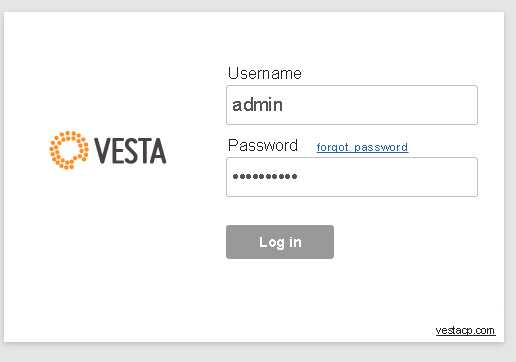
7. Selesai.
Kesimpulan
Mudah bukan cara install vistaCP diserver/vps centos 7?
Selanjutnya silahkan kelola server anda dengan baik. Coba-coba saja banyak fiturnya.
Jika ada error atau ada yang ingin ditanyakan silahkan tinggalkan komentar dibawah ini.
